作者:juniu网络 来源:互联网 发布时间:2023-07-25
用Photoshop如何做出针式打印机字体?Photoshop的专长虽然在于图像处理,但Photoshop功能很多,这个大家都知道。你们可知道怎么用Photoshop做出针式打印机打印效果字体吗?有时候我们就需要这种字体的文字,但是又不会做,该怎么办呢?那用Photoshop怎么做出针式打印机打印效果字体呢?针对这个问题,下面小编就给大家介绍使用Photoshop做出针式打印机字体的方法。
步骤如下:
1、用Photoshop软件打开样张,对比样张,观察字体,我们可以看出样张所用字体是宋体。在样张中输入文字长宁区仙霞路。选取样张的颜色填充文字。对比样张的文字大小、高度、宽度,设置文字的大小。可以对比样张文字的大小,实时的调整文字的大小、高度、宽度。

Photoshop
2、查看样张的大小,新建574*113像素的图像。把样张中刚才自己输入的文字使用移动工具拖移入新建图像中。选取样张中的背景色,将背景色填充和样张一样的颜色。
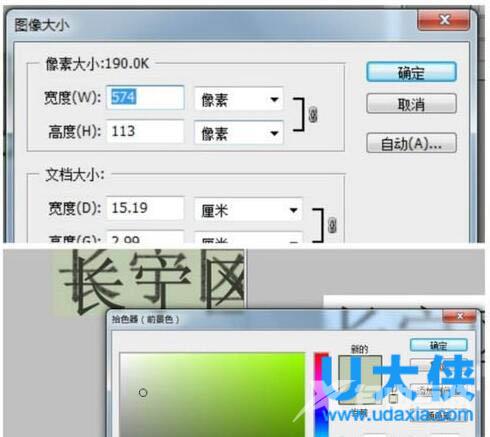
Photoshop
3、右键文字图层,将文字栅格化。
4、给文字添加 滤镜--添加杂色,加15点左右。
5、再使用 滤镜-模糊-高斯模糊,0.4左右。

Photoshop
6、如果觉得和样张还有点出入,想再增加一点模糊的效果。可以再复制一个文字的新图层,对新图层文字添加 滤镜--添加杂色,加15点左右。再使用 滤镜-模糊-高斯模糊,0.4左右。
7、然后适当调整各个图层的透明度,使之接近样张的效果。

Photoshop
以上就是使用Photoshop做出针式打印机字体的方法,更多精彩内容继续关注海外IDC网官网。
【文章原创作者:高防ip http://www.558idc.com/gfip.html欢迎留下您的宝贵建议】